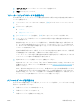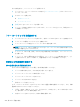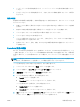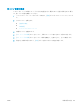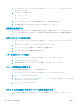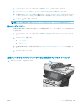HP LaserJet Enterprise Flow MFP M525 --User's Guide
1. プリンタのコントロール パネルのホーム画面で、[プリンタのメンテナンス] ボタンまでスクロー
ルしてタッチします。
2. 以下のメニューを開きます。
●
校正/クリーニング
●
スキャナの校正
3. [次へ] ボタンをタッチして、校正処理を開始します。画面の指示に従います。
4. 校正処理が終了するまで待ちます。終了したら再度コピーしてみます。
用紙設定を確認する
コピーしたページに汚れがある、印刷が不鮮明または濃い、用紙が丸まる、トナーの汚れが点在して
いる、トナーが落ちやすい、またはトナーが印刷されない個所がある場合には、用紙設定を確認しま
す。
用紙サイズとタイプの設定の確認
1. プリンタのコントロール パネルのホーム画面で、[トレイ] ボタンまでスクロールしてタッチしま
す。
2. 設定するトレイの行をタッチして、[変更] ボタンをタッチします。
3. オプションのリストから用紙サイズと用紙タイプを選択します。
4. [OK] ボタンをタッチして選択内容を保存します。
コピーに使用するトレイの選択
1. プリンタのコントロール パネルのホーム画面で、[コピー] ボタンをタッチします。
2. [用紙の選択] ボタンをタッチします。
3. 使用する用紙がセットされているトレイを選択し、[OK] ボタンをタッチします。
イメージ調整設定を確認する
これらの追加の設定を調整して、コピー品質を改善します。
1. プリンタのコントロール パネルのホーム画面で、[コピー] ボタンをタッチします。
2. [イメージ調整] ボタンをタッチします。
3. [濃さ]、[コントラスト]、[鮮明度]、[背景のクリーンアップ] の各スライダを動かしてレベルを調
整します。
[OK] ボタンをタッチします。
4. スタート ボタンをタッチします。
テキストまたは画像に合わせてコピー品質を最適化する
コピー中の次の画像タイプに合わせてコピー ジョブを最適化します: テキスト、グラフィックス、
写真。
264
第 10 章 問題の解決 JAWW